Innover på arbeidsplassen med Microsoft Teams.
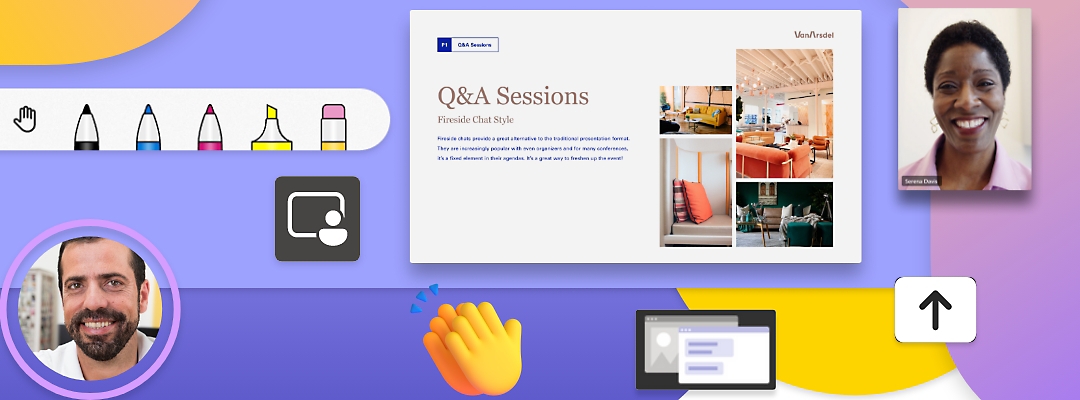
Skjermdeling
Del skjermen din under møter, og legg til rette for idédugnader, samarbeid og opplæring.
Samarbeid hvor som helst med programvare for skjermdeling
Se på innhold sammen, også når dere er borte fra hverandre. Du kan enkelt dele skjermen din på hvilken som helst enhet under Teams-samtaler eller -møter.
Velg hva du vil dele
Vis andre hele skrivebordet ditt eller bare én ting, som et nettleservindu, en app eller presentasjon.
Forbedre kommunikasjonen
Svar på et spørsmål eller klargjør et poeng ved å dele skjermen din, slik at alle kan se det samme innholdet.
Samarbeid mer effektivt
Styrk samarbeidet, og bli tydeligere og mer inkluderende under Microsoft Teams-møter ved å la alle deltakerne dele skjermen sin.
Del skjermer fra alle slags enheter
Bruk datamaskinen, nettbrettet eller telefonen til å dele skjermen din hvor som helst.
Oppdag alle mulighetene du får med programvare for skjermdeling
Utforsk funksjonene og fordelene med skjermdeling i Microsoft Teams, enten du lærer opp noen, har idédugnad eller presenterer.

Del lyd – eller ikke
Velg om du vil slå av enhetens lyd under skjermdeling slik at andre ikke hører varsler, eller slå på lyden under videoer.

Sømløs overgang mellom presentatører
Som medpresentatør kan du vise lysbilder umiddelbart. Slik du ikke be andre om å gå videre til neste lysbilde.

La andre bla gjennom lysbildene dine
Legg til rette for at deltakerne kan samhandle med innhold slik som hyperkoblinger og videoer, og la dem gå gjennom innholdet i sitt eget tempo.
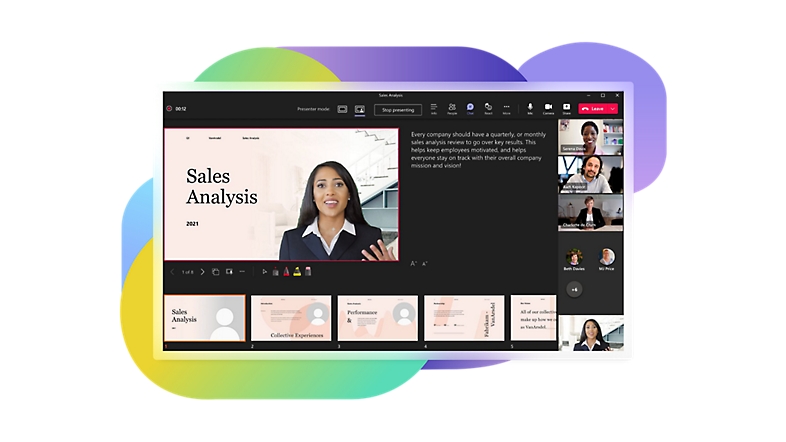
Legg til kameraet ditt
Cameo-funksjonen lar deg enkelt integrere Teams-kamerafeeden din i presentasjoner. Slik tilpasser du hvor og hvordan andre ser deg på lysbilder.
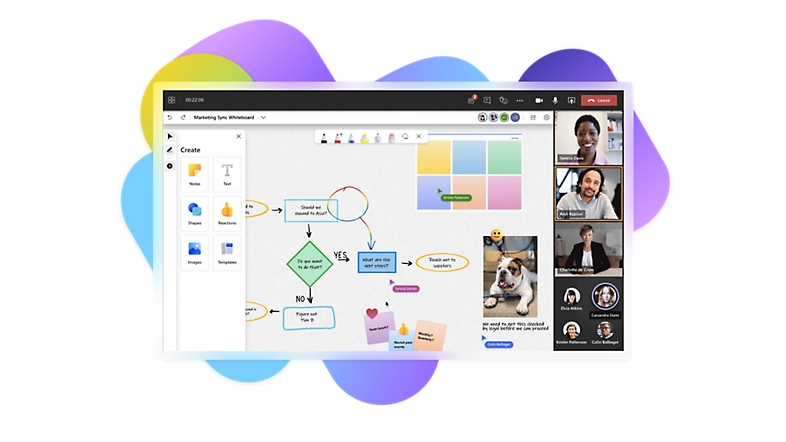
Ha idédugnader på digitale tavler
Samarbeid i sanntid på et digitalt lerret. Der kan dere skrive, tegne og legge til bilder og tabeller. Den lagres automatisk for enkel senere referanse.

Tegn på lysbilder eller bruk en laserpeker
Fremhev en del av et PowerPoint-lysbilde ved å bruke en virtuell laserpeker, merkepenn eller penn. Slett deler av eller hele «håndskriften» når som helst.

Samarbeid om innhold som blir delt på skjerm
Gi tilbakemelding på innhold som presentatøren deler på skjermen. Hvem som helst i møtet kan begynne å legge til tekst, klistrelapper, reaksjoner eller digital håndskrift.
Les mer om skjermdeling i Teams
10 effektive måter å bruke skjermdeling på jobben på
Slik kan skjermdeling øke kvaliteten på nettmøtene
Gratis skjermdeling er enkelt, men gjør du det riktig?
Seks skjermdelingsfeil du bør unngå
Hva er skjermdeling?
Skjermdeling er å bruke en app til å vise andre det som er på enhetsskjermen din, enten du bruker telefon, nettbrett eller datamaskin. Noen apper viser alt du har på skjermen, mens andre gir deg fleksibilitet til å vise bare deler av den, for eksempel bestemte filer eller vinduer.
Sofistikerte apper for skjermdeling omfatter også forbedrede produktivitetsfunksjoner, for eksempel chat, markeringsverktøy innad i møter og lysbilder som deltakere kan veksle mellom i sitt eget tempo.

Hvorfor er skjermdeling nyttig?
Skjermdeling er nyttig fordi det hjelper deg å samarbeide raskt med andre i sanntid, uavhengig av om folk er fysisk til stede eller deltar eksternt. Du kan for eksempel holde et møte for å diskutere foreslåtte endringer i et dokument. Uten skjermdeling måtte du sendt dokumentet separat på e-post og gi spesifikke instruksjoner underveis om de delene du refererer til (for eksempel «Gå til side to, avsnitt fire»). Men i et møte med skjermdeling åpner du ganske enkelt dokumentet du diskutere, deler skjermen din og snakker om endringene du foreslår. Selve avsnittet viser på skjermen slik at alle kan se det. Avhengig av hvilken skjermdelingsapp du bruker, kan møtedeltakerne også redigere dokumentet direkte under møtet.
På grunn av denne enkle, men effektive, funksjonaliteten er skjermdeling en stor fordel under ekstern pålasting av nye ansatte. Det krever ofte personalorientering, opplæring, IT-konfigurering og feilsøking. Takket være muligheten til å dele skjermer har disse prosessene blitt mye mer effektive og mindre tidkrevende.
Hva slags utstyr trenger jeg til skjermdeling?
Alt du trenger er programvare for skjermdeling, en kompatibel enhet for å kunne kjøre programvaren og Internett-tilkobling.
Hva bør jeg se etter i skjermdelingsapper?
Selv om den grunnleggende funksjonen for skjermdeling er enkel, bør du velge en skjermdelingsapp som forbedrer opplevelsen med ekstra produktivitetsfunksjoner.
Noen funksjoner å se etter er å kunne:
- vise folk filer
- samarbeid om dokumenter i sanntid
- merke filer
- ha chattevinduer åpne under skjermdeling
- også la andre personer dele skjermene sine
- ta notater med en digital tavle.
Se hvordan bedrifter bruker Teams
Polaris vektlegger innovasjon med Microsoft Teams
Polaris arrangerer et teknologisymposium med Teams-verktøy slik som kanaler, chatter og møter.

Marks & Spencer (M&S) satser på fremtidens detaljhandel med Microsoft Teams
M&S bruker Teams til å gi de ansatte handlekraft, effektivisere kommunikasjonen og gjøre kundene mer fornøyde.

Vanlige spørsmål
-
Så lenge du bruker en klarert skjermdelingsapp, slik som Teams, er det som regel trygt. Men husk at alle i møtet vil kunne se det som er på skjermen din (avhengig av tilgangen du har gitt) mens du presenterer. Derfor bør du lukke alle programmer eller nettleserfaner som inneholder konfidensiell informasjon, eller som kan ha distraherende varsler, for eksempel e-post- eller chattevarsler som plinger eller viser forhåndsvisninger av meldinger.
-
Skjermdeling lar alle se på det samme i sanntid, uten å måtte sende noe på e-post eller gi bakgrunnsinformasjon. Slik blir det er lettere å forstå hva folk snakker om. Skjermdeling gjør det også enklere å lære opp nye medarbeidere, ha idédugnader, gi IT-hjelp eller kundestøtte, holde nettseminarer eller gi presentasjoner.
-
For å dele skjerm i Teams velger du skjermdelingsikonet øverst til høyre på møtekontrollene. Deretter velger du om du vil presentere hele skjermen, et vindu, en PowerPoint-fil eller en tavle.
-
En app med innebygd skjermdeling, slik som Microsoft Teams, gjør det enkelt å få alt unnagjort på samme sted under chatter eller nettmøter. Folk kan vise og jobbe på filer samtidig. Slik får de ting gjort raskere.
-
I Microsoft Teams er det rød kontur rundt vinduer eller programmer du holder på å dele. Slik vet du hva som er synlig og ikke.
Kom i gang med Microsoft Teams i dag

Hjem

Bedrifter

Organisasjoner

